Какие виды скайпа бывают
Обновлено: 07.07.2024
Skype – это VoIP-сервис, который использует интернет, чтобы позволить людям совершать и принимать бесплатные голосовые и видеозвонки онлайн. VoIP за последнее десятилетие показал коммуникаторам, как обходить дорогие PSTN и сотовые планы и совершать международные звонки бесплатно или дешево.
Skype – это приложение и сервис, который рассказал миру об этой возможности. Сегодня многие люди присоединяются к идее бесплатных звонков через интернет. Скайп преодолел множество барьеров в общении. Если раньше вам нужно было уделять особое внимание минутам и секундам, которые вы тратите на международные звонки, сейчас вам не нужно беспокоиться об этом. Если вы используете Skype для связи между компьютерами, вы платите только за доступ в интернет, столько же сколько заплатили бы без Skype.
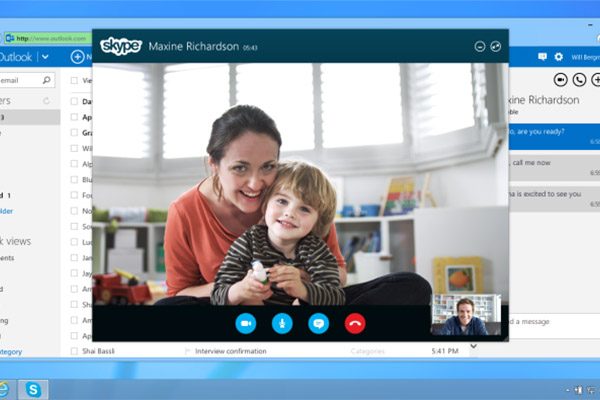
Качественные звонки по скайпу
У Skype есть собственный механизм для маршрутизации вызовов и данных через интернет. Он также разрабатывает собственные кодеки, которые позволяют осуществлять высококачественную голосовую и видео связь. Скайп известен своими звонками высокой четкости.
Skype предоставляет множество планов
Со временем Skype превратился в комплексный инструмент, предлагающий решения в различных, если не почти во всех сферах общения, предлагая схемы и планы для частных лиц, мобильных пользователей, малых предприятий и даже крупных компаний, международных абонентов и пользователей мессенджеров.
По сути, вы делаете и принимаете звонки от пользователей Skype, которые исчисляются сотнями миллионов по всему миру, независимо от того, где они находятся и откуда они звонят или принимают звонки. Единственным условием для бесплатных звонков является то, что оба абонента должны использовать Skype.
Когда звонки передаются или поступают из службы, отличной от Skype, такой как стационарные и сотовые телефоны, тогда звонки оплачиваются по низким тарифам VoIP. Skype – не самая дешевая услуга VoIP на рынке, но она предлагает хорошее качество связи и имеет хорошо разработанные планы.
Сервис также имеет Премиум-план, который поставляется с дополнительными функциями и улучшениями.
У Skype также есть мощные бизнес-решения, которые в настоящее время основаны на облачных технологиях, со сложными внутренними механизмами, способными обеспечить работу даже крупных организаций. Например, Skype Connect и Skype Manager, которые являются бизнес-решениями Skype.
Мобильное приложение Skype
Легендарное приложение Skype сначала было установлено на компьютеры и Mac. Однако, во времена роста мобильных технологий, Skype имел некоторые проблемы с мобильностью, и он несколько «опоздал на вечеринку». Но сегодня у него есть сильные приложения для iOS, Android и всех других распространенных мобильных платформ.
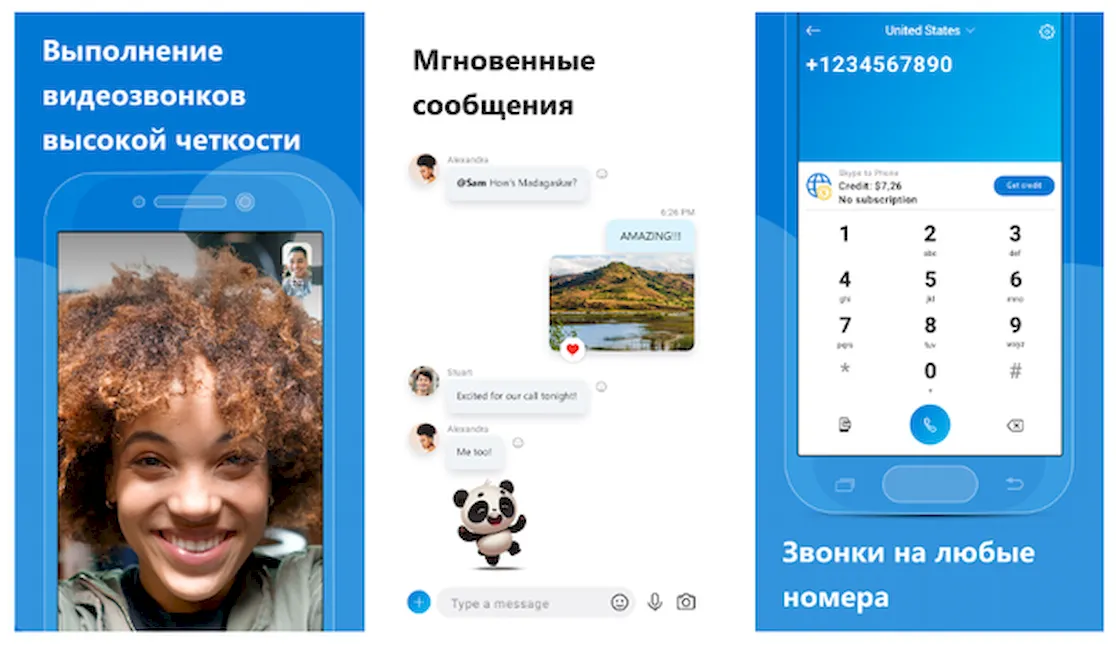
Skype обладает очень широкими возможностями и продолжает внедрять инновации благодаря своей последней функции Skype Translate, которая позволяет людям разговаривать на разных языках, понимая друг друга, в режиме реального времени.
Краткая история скайпа
Skype был создан в 2003 году для передачи голоса по IP или, если говорить технически, через интернет. Он известен огромным успехом и несколько раз переходил из рук в руки, прежде чем в 2011 году его окончательно приобрел софтверный гигант Microsoft.
Сейчас Skype не является самым популярным VoIP из-за того, что связь стала более мобильной и другие приложения и сервисы были более успешными на мобильных устройствах, чем Skype, такие как WhatsApp и Viber.
Что нужно для запуска скайп
Использование Skype – это простой первый шаг к использованию преимуществ передачи голоса по IP. Прежде чем вы сможете совершать и принимать звонки по Skype, вам необходимо выполнить системные требования и собрать несколько вещей.
Что нужно для начала использования Skype
Возможно, у вас уже есть оборудование, необходимое для звонков через Skype. Требования включают в себя:
- Достойное подключение к интернету с достаточной пропускной способностью. Широкополосная связь рекомендуется для высококачественных голосовых и видеозвонков.
- Динамик или наушники и микрофон. Они могут быть встроены или вам может понадобиться приобрести наушники отдельно. Существуют наушники и настольные телефоны, адаптированные для звонков VoIP и звонков Skype. Для видеозвонков вам нужна веб-камера, которая поставляется со многими устройствами.
- Приложение Skype, которое вы можете загрузить из Skype для установки на свой компьютер, из iTunes Store или Google Play для мобильных устройств.
- Skype аккаунт. Зарегистрируйтесь в Skype и создайте учетную запись с именем пользователя и паролем, которые вы вводите при каждом входе в свою учетную запись.
- Скайп кредиты. Звонки через Skype абсолютно бесплатны во всем мире, если вы общаетесь с кем-то, кто также использует Skype через интернет-соединение. Если вы хотите использовать Skype, чтобы позвонить кому-то, кто не использует Skype, то есть на мобильный или стационарный телефон, вам нужен предоплаченный кредит. Звонки на номера, не относящиеся к Skype, дешевые, но не бесплатные.
- Skype контакты. Как только вы получите всё вышеперечисленное, вам понадобятся люди на другом конце линии для общения. Попросите своих друзей предоставить идентификатор Skype или воспользуйтесь инструментом поиска Skype, чтобы найти людей из полумиллиарда пользователей Skype.
Skype доступен на самых разных аппаратных средствах. Проверьте, соответствует ли ваш компьютер или мобильное устройство системным требованиям Skype.
Системные требования для Skype
Skype работает на компьютерах с операционными системами Windows, Mac и Linux, мобильными устройствами Android и iOS и веб-браузерами. При использовании последней версии Skype предъявляются особые требования:
Настольные и портативные компьютеры Windows:
- Windows 10, 8.1, 8, 7 с IE 11, Vista или XP SP3 с IE 8 или выше (для нового Skype для Windows требуется Windows 10, 8.1, 8 или 7)
- Минимум процессора 1 ГГц
- 512 МБ или больше оперативной памяти
- DirectX v9.0 или выше
Mac – настольные и портативные компьютеры:
- Mac OS X 10.9 или выше
- Процессор Intel с тактовой частотой 1 ГГц (Core 2 Duo) или выше
- 1 ГБ или больше оперативной памяти
- QuickTime
- Ubuntu 14.04 или выше, 64-битный
- Debian 8.0 или выше, 64-битный
- Fedora Linux 24 или выше, 64-битная
- OpenSUSE 13.3 или выше, 64-битный
- Процессор Intel Pentium 4 или более поздней версии (SSE2 и SSE3)
- 512 МБ или больше оперативной памяти
Мобильные устройства Android:
- Бесплатное приложение скайп
- Android OS 4.0.3 или выше (для нового Skype требуется OS 6.0 Marshmallow или выше)
- 32 МБ или больше свободного места
- Процессор ARMv7 или ARMv6, но ARMv6 не будет выполнять видеовызовы
Мобильные устройства iOS:
- Приложение Skype для iPhone
- Устройства iPhone, iPad и iPod Touch под управлением iOS 9.5 или более поздней версии.
Веб-браузеры (не поддерживаются в браузерах мобильных телефонов):
- Поддерживаемые браузеры включают в себя последние версии Chrome и Firefox, Microsoft Edge, IE 10 и выше, Safari 6 и выше.
Посетите веб-сайт Skype, чтобы узнать больше о Skype и о том, как его использовать.

Еще совсем недавно, по меркам старшего поколения, мобильная (сотовая) связь была людям в диковинку, и далеко не каждый мог позволить себе иметь мобильный телефон в начале 90-х годов 20-го века, стоимость которого составляла несколько тысяч долларов.
Даже обычная стационарная телефонная связь для простых людей не всегда была доступна, и многим для общения приходилось пользоваться так называемыми «телефонными будками» (таксофонами), устанавливаемыми на улице и нередко выводимыми из строя хулиганами-вандалами.
Повсеместное внедрение мобильной связи и Интернета в конце 90-х годов круто изменило ситуацию, но слишком высокая стоимость минуты разговора тогда также еще не позволяла любому желающему свободно пользоваться этим, на то время новым, видом связи. А общение посредством электронной почты являлось скорее вынужденной необходимостью при связи с удаленным абонентом, нежели способом полноценного общения с ним.
Сейчас же никого не удивишь наличием у тебя даже самого крутого смартфона, да и стоимость мобильной связи уже не является препятствием ни для подрастающих детишек, ни для преклонного возраста пенсионеров. Единственным недостатком обычной мобильной связи до сих пор остается ее чрезвычайно высокая стоимость при общении с абонентами, находящимися в других странах, когда платить приходится еще и за роуминг. И в этом случае приходят на помощь так называемые мессенджеры – специальное программное обеспечение, устанавливаемое на смартфон либо компьютер и позволяющее посредством Интернета практически бесплатно (оплачивается только интернет-траффик) общаться с любым человеком, находящимся в любой стране мира. При этом стала доступна не только бесплатная голосовая связь, но и видеобщение.
Что это такое и для чего нужна эта программа
Skype – это один из самых популярных и старейших мессенджеров, предоставляющих разносторонний сервис бесплатного общения между людьми в среде Интернета посредством персональных компьютеров или смартфонов.
Скайп, как средство общения между людьми, имеет множество возможностей, описание которых достойно отдельной статьи. Отметим наиболее существенные из них:
История создания кратко
Skype, как одно из самых первых аналогичных бесплатных средств связи, сразу стал необычайно популярен, благодаря своим необычным на то время возможностям.
С 2011 года владельцем Скайпа является корпорация Microsoft, которая приобрела компанию Skype Technologies у ее создателей за 8,5 млрд. долларов США, и постоянно модернизирует этот программный продукт в интересах многочисленных его пользователей, количество которых к 2020 году вплотную приблизилось к 1 миллиарду человек.
Как скачать и установить последнюю русскую версию Скайп на компьютере, ноутбуке или телефоне
Для начала требуется:
Как установить на телефон Андроид, Айфон
Если вам необходимо установить приложение на смартфон, выполните следующие шаги:
- зайдите в магазин для платформы Андроид – это Google Play, для Айфон – App Store;
- в поиске магазина пишите Скайп, после чего нажимаете «Установить»;
- все остальные операции произойдут в автоматическом режиме;
- после завершения установки можно приступать к работе со Skype и его настройке.
Как зарегистрироваться в программе на компьютере и телефоне
В поля регистрационного окна необходимо ввести:
- ваше имя и фамилию;
- вашу дату рождения и место проживания, а также ваш пол и язык общения;
- номер мобильного телефона – на случай необходимости восстановления забытого пароля;
- уникальный адрес вашей электронной почты, не используемый вами или вашими близкими ранее при других регистрациях в данной системе;
- уникальный логин, не принадлежащий на момент регистрации любому другому пользователю Скайпа, а также надежный пароль, который сможет предотвратить использование вашей учетной записи злоумышленниками.
После заполнения регистрационной формы понадобится правильно ввести в отдельное окошко отображенные цифры (капчу), проверяющим реальность регистрационных действий, совершаемых человеком, а не роботом.
В заключительной стадии процесса создания вашей учетной записи вам будет предложено ознакомиться со стандартным соглашением, определяющим правила пользования системой Skype, с которым необходимо согласиться, нажав «Я согласен — Далее».
После этого можно приступать к работе со Скайпом, предварительно проверив правильность всех его настроек.
Как настроить Скайп (Skype)
Для начала необходимо убедиться, что программно-аппаратные возможности вашего устройства позволяют осуществлять полноценную голосовую и видео- связь в Скайпе. То есть, правильно ли работает ваша видеокамера и звуковые устройства.
Как пользоваться скайпом на компьютере, ноутбуке, телефоне пошаговая инструкция
Основное предназначение сетевой системы Скайп – осуществление голосовой и видео- связи. Поэтому от рассмотрения всех возможностей этой программы в данной статье мы воздержимся.
Правила общения между абонентами посредством Скайпа на компьютере, ноутбуке и телефоне полностью идентичны. Чтобы начать общаться, для начала, надо определить список всех ваших абонентов. Для этого в пункте «Контакты» требуется зайти в «Добавить контакт» и, имея в своем распоряжении адресные данные ваших абонентов (имена, логины или ники, адреса e-mail или номера телефонов), последовательно найти их в Skype через окно поиска и сохранить их в своих контактах.
Для соединения с абонентом выберите его в вашем сформированном списке контактов и нажмите кнопку «Голосовой звонок» – для общения в режиме обычной телефонной связи, или на кнопку «Видеозвонок» – для связи с абонентом в видеорежиме. Если абонент в данный момент находится в системе Skype и будет готов разговаривать и видеться с вами, он «поднимет трубку» и вы сможете общаться с ним практически неограниченное время, а самое главное, – бесплатно.
Маркетолог, вебмастер, блогер с 2011 года. Люблю WordPress, Email маркетинг, Camtasia Studio, партнерские программы)) Создаю сайты и лендинги под ключ НЕДОРОГО. Обучаю созданию и продвижению (SEO) сайтов в поисковых системах.

Еще совсем недавно, по меркам старшего поколения, мобильная (сотовая) связь была людям в диковинку, и далеко не каждый мог позволить себе иметь мобильный телефон в начале 90-х годов 20-го века, стоимость которого составляла несколько тысяч долларов.
Даже обычная стационарная телефонная связь для простых людей не всегда была доступна, и многим для общения приходилось пользоваться так называемыми «телефонными будками» (таксофонами), устанавливаемыми на улице и нередко выводимыми из строя хулиганами-вандалами.
Повсеместное внедрение мобильной связи и Интернета в конце 90-х годов круто изменило ситуацию, но слишком высокая стоимость минуты разговора тогда также еще не позволяла любому желающему свободно пользоваться этим, на то время новым, видом связи. А общение посредством электронной почты являлось скорее вынужденной необходимостью при связи с удаленным абонентом, нежели способом полноценного общения с ним.
Сейчас же никого не удивишь наличием у тебя даже самого крутого смартфона, да и стоимость мобильной связи уже не является препятствием ни для подрастающих детишек, ни для преклонного возраста пенсионеров. Единственным недостатком обычной мобильной связи до сих пор остается ее чрезвычайно высокая стоимость при общении с абонентами, находящимися в других странах, когда платить приходится еще и за роуминг. И в этом случае приходят на помощь так называемые мессенджеры – специальное программное обеспечение, устанавливаемое на смартфон либо компьютер и позволяющее посредством Интернета практически бесплатно (оплачивается только интернет-траффик) общаться с любым человеком, находящимся в любой стране мира. При этом стала доступна не только бесплатная голосовая связь, но и видеобщение.
Что это такое и для чего нужна эта программа
Skype – это один из самых популярных и старейших мессенджеров, предоставляющих разносторонний сервис бесплатного общения между людьми в среде Интернета посредством персональных компьютеров или смартфонов.
Скайп, как средство общения между людьми, имеет множество возможностей, описание которых достойно отдельной статьи. Отметим наиболее существенные из них:
История создания кратко
Skype, как одно из самых первых аналогичных бесплатных средств связи, сразу стал необычайно популярен, благодаря своим необычным на то время возможностям.
С 2011 года владельцем Скайпа является корпорация Microsoft, которая приобрела компанию Skype Technologies у ее создателей за 8,5 млрд. долларов США, и постоянно модернизирует этот программный продукт в интересах многочисленных его пользователей, количество которых к 2020 году вплотную приблизилось к 1 миллиарду человек.
Как скачать и установить последнюю русскую версию Скайп на компьютере, ноутбуке или телефоне
Для начала требуется:
Как установить на телефон Андроид, Айфон
Если вам необходимо установить приложение на смартфон, выполните следующие шаги:
- зайдите в магазин для платформы Андроид – это Google Play, для Айфон – App Store;
- в поиске магазина пишите Скайп, после чего нажимаете «Установить»;
- все остальные операции произойдут в автоматическом режиме;
- после завершения установки можно приступать к работе со Skype и его настройке.
Как зарегистрироваться в программе на компьютере и телефоне
В поля регистрационного окна необходимо ввести:
- ваше имя и фамилию;
- вашу дату рождения и место проживания, а также ваш пол и язык общения;
- номер мобильного телефона – на случай необходимости восстановления забытого пароля;
- уникальный адрес вашей электронной почты, не используемый вами или вашими близкими ранее при других регистрациях в данной системе;
- уникальный логин, не принадлежащий на момент регистрации любому другому пользователю Скайпа, а также надежный пароль, который сможет предотвратить использование вашей учетной записи злоумышленниками.
После заполнения регистрационной формы понадобится правильно ввести в отдельное окошко отображенные цифры (капчу), проверяющим реальность регистрационных действий, совершаемых человеком, а не роботом.
В заключительной стадии процесса создания вашей учетной записи вам будет предложено ознакомиться со стандартным соглашением, определяющим правила пользования системой Skype, с которым необходимо согласиться, нажав «Я согласен — Далее».
После этого можно приступать к работе со Скайпом, предварительно проверив правильность всех его настроек.
Как настроить Скайп (Skype)
Для начала необходимо убедиться, что программно-аппаратные возможности вашего устройства позволяют осуществлять полноценную голосовую и видео- связь в Скайпе. То есть, правильно ли работает ваша видеокамера и звуковые устройства.
Как пользоваться скайпом на компьютере, ноутбуке, телефоне пошаговая инструкция
Основное предназначение сетевой системы Скайп – осуществление голосовой и видео- связи. Поэтому от рассмотрения всех возможностей этой программы в данной статье мы воздержимся.
Правила общения между абонентами посредством Скайпа на компьютере, ноутбуке и телефоне полностью идентичны. Чтобы начать общаться, для начала, надо определить список всех ваших абонентов. Для этого в пункте «Контакты» требуется зайти в «Добавить контакт» и, имея в своем распоряжении адресные данные ваших абонентов (имена, логины или ники, адреса e-mail или номера телефонов), последовательно найти их в Skype через окно поиска и сохранить их в своих контактах.
Для соединения с абонентом выберите его в вашем сформированном списке контактов и нажмите кнопку «Голосовой звонок» – для общения в режиме обычной телефонной связи, или на кнопку «Видеозвонок» – для связи с абонентом в видеорежиме. Если абонент в данный момент находится в системе Skype и будет готов разговаривать и видеться с вами, он «поднимет трубку» и вы сможете общаться с ним практически неограниченное время, а самое главное, – бесплатно.
Маркетолог, вебмастер, блогер с 2011 года. Люблю WordPress, Email маркетинг, Camtasia Studio, партнерские программы)) Создаю сайты и лендинги под ключ НЕДОРОГО. Обучаю созданию и продвижению (SEO) сайтов в поисковых системах.

Skype далеко не всегда делает то, что должен, да и не все хотят идти с потоком. Вот почему мы представляем вам некоторые альтернативы Skype.

Альтернатива Skype: Discord
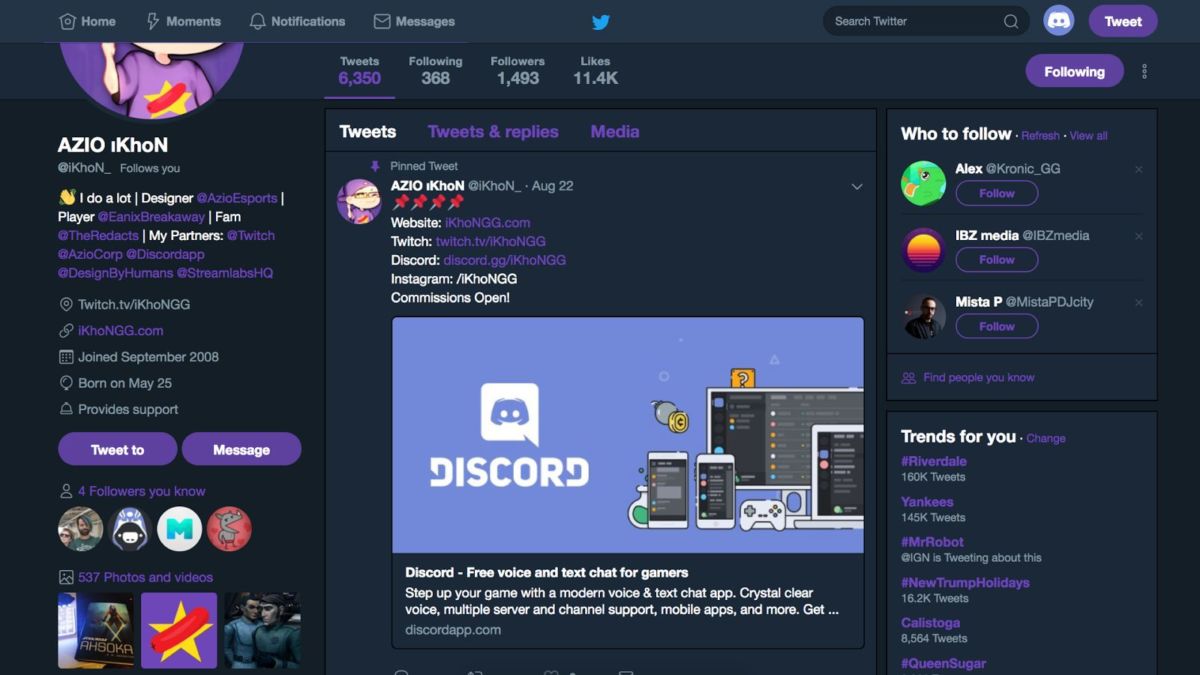
Если вы ищете полную альтернативу Skype, Discord, вероятно, наилучшим образом удовлетворит ваши потребности. По сравнению с Skype, это программное обеспечение можно считать довольно молодым.
В Discord вы найдете почти все функции, которые вы получаете в Skype. Чаты, звонки, видеозвонки и групповые конференции — все это работает быстро и легко. Дизайн прост и современен, так что даже новички быстро разберутся.
Самый удобный способ использования Discord на ПК через само официальное программное обеспечение или на смартфоне через приложение Discord для iOS и Android. Но даже на других компьютерах вы можете быстро войти в систему через веб-приложение и использовать все функции.
Альтернативы Skype: ICQ и Yahoo Messenger
Две службы ICQ и Yahoo Messenger когда-то были наиболее популярными альтернативами Skype. С течением времени оба мессенджера несколько устарели.
Функции: функции практически такие же как и у Skype. Вы можете общаться со своими друзьями, обмениваться фотографиями, делать телефонные звонки и совершать видеозвонки. Как и в случае с Skype можно звонить за плату в фиксированную или мобильную сеть.
Facebook: Помимо прочего, вы можете интегрировать свой профиль Facebook в мессенджер.
Недостаток: единственным недостатком этих программ является иногда очень раздражающая реклама, которая всегда интегрируется в мессенджер. В Skype она появляется только один раз на главном экране, но затем исчезает одним щелчком мыши.
Веб-доступ: в отличие от Skype, оба имеют доступ к браузеру, поэтому вы можете использовать мессенджер на чужом компьютере, не устанавливая его. Это невозможно у Skype.
Вывод: ICQ и Yahoo Messenger — это полные альтернативы Skype, которые никоим образом не уступают известному сервису. Недостатком является только реклама.
Конкурент Skype от Apple: Facetime
Facetime — идеальное решение для видеозвонков на устройствах Apple. Мессенджер Facetime уже предустановлен на всех мобильных устройствах Apple iOS 5+. В Mac OS X это будет справедливо, начиная от версии 10.6.4. К сожалению, служба не может использоваться под Windows.
Например, если вы открываете приложение Facetime на своем iPhone, вы можете позвонить своим контактам, у которых есть Apple ID. Вы будете подключены через фронтальную камеру устройства, и в то же время вы сможете увидеть вашего партнера на дисплее и поговорить с ним.
Сервис, к сожалению, предназначен только для видеотелефонии. Вы не можете общаться или обмениваться информацией.
Вывод: для пользователей Apple Facetime — идеальное решение для быстрой и удобной видеотелефонии. Особенно удобно: приложение уже установлено на вашем устройстве и не требует дополнительного входа или регистрации.
Чат и видеозвонки: Google Hangout
Если у вас есть учетная запись Google, вы можете пригласить все ваши контакты Google Mail или Google Plus в «Hangout» «видеовстречу». Hangout — это групповые чаты, в которых вы можете пригласить столько людей, сколько хотите, или просто отдельных людей. В них вы можете также по запросу начать групповой видео-чат.
Служба работает в браузере через небольшой, быстро устанавливаемый плагин. Но вы также можете использовать его на Android и iOS. дату выхода Google Hangouts вы узнаете в этой статье.
Tox: альтернатива Skype без скрытого прослушивания
Хотя у Tox есть основные функции мессенджера, Skype предлагает множество дополнительных опций. Tox доступен для Windows, Mac OS, Linux и в качестве Android-приложения. Даже если мессенджер считается очень безопасным, ваших друзей, скорее всего, вам самим придется приглашать в Tox.
Видеотелефония на Facebook
Facebook предлагает аналогичную услугу, как и Google. Если вы и ваши друзья активны на этих сервисах, Facebook-мессенджер может стать неплохой альтернативой. С правой стороны на панели чата вы можете выбрать любой контакт, который в настоящее время находится в сети. Если вы нажмете на значок маленькой камеры, вам нужно будет установить небольшой инструмент для браузера при первом использовании. После этого вы можете провести видеовстречу с выбранным контактом.
Функция видео уже также доступна на смартфонах. Просто скачайте Facebook Messenger для iOS или Android.
Вывод: для быстрого доступа к профилям друзей в Facebook этот мессенджер — подходящее решение. Однако сервис от Google в настоящее время намного опережает Facebook.
ooVoo: конкурент Skype
Вывод: ooVoo поставляется с некоторыми полезными инструментами, о которых пользователи Skype могут только мечтать.
Мульти-мессенджер: Miranda
Если вы не можете выбрать мессенджер, и у вас есть несколько учетных записей, вы можете связать их все в одной программе. Через Miranda вы можете импортировать свои контакты из ICQ, MSN, Facebook, Yahoo, AIM, IRC и Jabber.
Программа автоматически регистрирует вас во всех активированных службах при запуске, поэтому вы можете сразу начать работу. Например, только с одной программой вы можете теперь переписываться с одним другом по ICQ, а с другим — через Facebook. Это не только просто, но и освобождает ваш компьютер от лишних установок.
Если вы останетесь верны своей учетной записи Skype, и мы покажем вам здесь, как защитить вашу конфиденциальность.
Читайте также:

